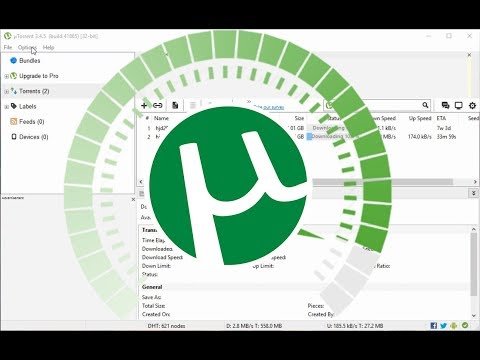Ransomware dapat mencegah Anda mengakses komputer dan mengenkripsi file Anda sehingga Anda tidak dapat menggunakannya. Mencadangkan file Anda secara rutin di layanan cloud aman atau hard drive eksternal adalah pertahanan terbaik Anda. Jika Anda menggunakan drive eksternal, offline selama pencadangan dan pisahkan drive dari komputer Anda saat Anda tidak mencadangkan file. Instal utilitas antivirus dan anti-ransomware, terus perbarui, dan aktifkan pembaruan Windows otomatis. Untuk upaya terbaik agar tetap aman, hindari membuka tautan atau lampiran yang mencurigakan, dan pastikan situs web yang Anda kunjungi aman.
Langkah
Metode 1 dari 4: Mencadangkan File Anda

Langkah 1. Investasikan dalam drive yang dapat dilepas
Saat digunakan secara strategis, hard drive eksternal adalah salah satu alat pencadangan paling efektif yang Anda inginkan. Hanya tancapkan ke mesin Anda saat Anda mencadangkan file, dan offline selama pencadangan.
Jika Anda tetap menghubungkan drive eksternal ke komputer saat online, drive tersebut dapat dibajak bersama komputer Anda selama serangan ransomware

Langkah 2. Simpan file Anda dengan layanan penyimpanan cloud yang aman
Jika Anda menyimpan file dengan layanan, seperti Carbonite, Dropbox, atau Onenote, kemungkinan besar Anda akan dapat memulihkan file apa pun yang dibajak selama serangan ransomware. Pastikan layanan penyimpanan cloud memungkinkan Anda mengakses versi file sebelumnya, sehingga Anda dapat memulihkan file seperti sebelum serangan ransomware.
Dropbox, misalnya, memungkinkan Anda melacak perubahan yang dilakukan pada semua file dalam waktu 30 hari

Langkah 3. Cadangkan file Anda secara teratur
Jika Anda belum memilikinya, buat rutinitas pencadangan yang konsisten. Jika Anda bekerja dengan file penting setiap hari, cadangkan file tersebut di drive eksternal atau dengan penyedia penyimpanan cloud setiap hari.
Jika Anda sering menyimpan salinan semua file Anda, Anda tidak perlu khawatir kehilangannya selama serangan ransomware
Metode 2 dari 4: Mengamankan Sistem Anda

Langkah 1. Instal pemblokir ransomware khusus
Selain layanan antivirus, Anda harus menginstal utilitas yang secara khusus melindungi mesin Anda dari ransomware. Dua opsi gratis yang ditinjau dengan baik adalah Cybereason RansomFree dan Malwarebytes Anti-Ransomware.
Versi berbayar yang direkomendasikan termasuk Bitdefender Antivirus Plus 2017 dan Webroot SecureAnywhere Antivirus. Berlangganan satu tahun untuk setiap layanan berharga kurang dari $20 (AS)

Langkah 2. Perbarui perangkat lunak keamanan Anda secara teratur
Rangkaian keamanan sistem operasi Anda, utilitas antivirus, dan pemblokir ransomware tidak akan efektif kecuali Anda memperbaruinya secara teratur. Hampir semua serangan ransomware menargetkan Windows, tetapi beberapa telah memengaruhi macOS. Terlepas dari sistem operasi mesin Anda, instal pembaruan kapan pun ditawarkan.
- Jika Anda menggunakan Windows, klik Control Panel dan pastikan pembaruan otomatis Windows Anda diaktifkan.
- Jika mesin Anda menjalankan macOS, buka System Preferences dan pilih ikon App Store untuk mengubah pengaturan pembaruan Anda. Anda dapat memilih untuk menginstal pembaruan sistem secara otomatis sendiri atau memperbarui aplikasi secara otomatis juga.

Langkah 3. Gunakan pemblokir pop-up
Peretas ransomware dapat menyematkan malware dalam iklan di situs web yang Anda percayai. Aktifkan pemblokir pop-up di browser mana pun yang Anda gunakan untuk mengurangi risiko mengklik iklan berbahaya.

Langkah 4. Perbarui browser Anda
Instal pembaruan dan tambalan browser Anda setiap kali dirilis untuk menjaganya tetap seaman mungkin. Seperti perangkat lunak operasi Anda, browser Anda secara berkala merilis pembaruan yang berisi patch keamanan.
Pemblokir pop-up browser Anda dan pendeteksi situs web yang tidak dilindungi perlu diperbarui agar efektif
Metode 3 dari 4: Menerapkan Praktik Internet yang Lebih Aman

Langkah 1. Hindari membuka email dan tautan yang mencurigakan
Ransomware biasanya menyebar melalui tautan atau lampiran berbahaya yang dikirim melalui email. Tetap waspada, dan jangan pernah membuka email, lampiran, atau URL yang tampak mencurigakan.
- Untuk peluang terbaik untuk tetap aman, jangan membuka apa pun dari perusahaan yang tidak berbisnis dengan Anda atau dari seseorang yang tidak Anda kenal. Jika Anda ragu, jangan klik.
- Jika Anda mendapatkan email dengan subjek seperti "Anda tidak akan pernah percaya ini!" dari seorang teman, Anda harus mengirimi mereka teks atau panggilan telepon untuk melihat apakah mereka benar-benar bermaksud mengirim email.

Langkah 2. Periksa ekstensi file sebelum membuka lampiran
Sebelum membuka lampiran apa pun, Anda harus membiasakan diri memeriksa ekstensi filenya, yaitu.doc,.pdf, atau singkatan lain yang dicantumkan setelah nama file. Sebelum membuka lampiran, klik kanan padanya dan pilih opsi untuk memindai malware dari menu tarik-turun.
Hindari membuka file.exe, atau file yang dapat dieksekusi, karena dapat menjalankan aplikasi ransomware. Jika Anda perlu bertukar file.exe secara sah, bagikan menggunakan layanan cloud atau dalam file ZIP yang dilindungi kata sandi

Langkah 3. Hindari situs web yang tidak terlindungi
Setiap kali Anda mengunjungi situs web, pastikan Anda melihat "https" di awal alamatnya. Huruf "s" berarti aman, dan menunjukkan bahwa situs web dienkripsi.
Jika sesi Anda tidak dienkripsi, akun apa pun yang Anda masuki bisa jadi rentan. Untuk melindungi informasi Anda, masukkan kata sandi Anda hanya ke halaman terenkripsi, hindari tetap masuk secara permanen ke akun, dan gunakan kata sandi yang berbeda untuk setiap akun

Langkah 4. Putuskan sambungan segera jika Anda membuka file yang mencurigakan
Jika Anda mengklik sesuatu yang mencurigakan tetapi layar ransomware belum muncul, putuskan sambungan dari Wi-Fi atau segera cabut sambungan kabel Anda. Mengenkripsi file untuk membajaknya membutuhkan waktu, jadi jika Anda bertindak cepat, Anda mungkin dapat menghentikan aplikasi ransomware sebelum selesai.
Memutuskan sambungan mesin Anda juga dapat membantu melindungi komputer lain di jaringan Anda. Selain memutuskan komputer yang terinfeksi, Anda harus menonaktifkan Wi-FI dan Bluetooth di semua mesin dalam jaringan Anda
Metode 4 dari 4: Menghapus Ransomware
Langkah 1. Coba gunakan antivirus komputer Anda
Antivirus Anda mungkin dapat menghapus ransomware sebelum berkembang ke titik di mana ia telah menghapus file Anda. Perhatikan bahwa jika Anda terkena ransomware, file Anda kemungkinan tidak dapat diakses meskipun Anda menghapusnya.
Langkah 2. Kembalikan komputer Anda ke titik sebelumnya
Time Machine di Mac dan Riwayat File di Windows dapat membantu membalikkan kerusakan yang disebabkan oleh ransomware.
Laporkan alamatnya ke pihak berwenang setempat. Mereka dapat menyita dana dan mengembalikan uang yang hilang kepada Anda, meskipun hal ini tidak mungkin terjadi jika Anda menggunakan kartu prabayar
Langkah 3. Setel ulang komputer Anda
Anda akan kehilangan semua file, tetapi Anda tidak akan lagi memiliki ransomware di komputer Anda.